Fügen Sie benutzerdefinierte Karten und Mods für Ihre Quest-Version von Beat Sabre hinzu!

In earlier times, custom Beat Saber custom mods were only something exclusive to those who had the PCVR, or Steam version of Beat Saber - but thanks to crazy dedicated modders, you can now get custom songs integrations for Beat Saber on the Quest as well!
This tutorial will walk you through what you need, and how to set everything up.
Was Sie benötigen:
-Eine gekaufte Kopie von Beat Saber auf Ihrer Quest
-Sidequest
-Die BMBF .apk für Ihre Quest
Schritte zur Einrichtung (kurz gesagt):
1. Beat Saber herunterstufen (downgrade)
2. BMBF sideloaden und Beat Saber damit patchen
3. Ihre Mods installieren
Vollständige Anleitung:
1. Deinstallieren Sie Ihre aktuelle Version von Beat Saber (wir werden in einem nächsten Schritt eine ältere Version installieren). Dies liegt daran, dass die Mods möglicherweise nicht mit der neuesten Version funktionieren. Die Mods selbst müssen im Grunde bei jeder Aktualisierung von Beat Saber von ihren Erstellern aktualisiert werden. Je nachdem, wann Sie dies lesen, sind die Mods möglicherweise auf dem neuesten Stand, und wenn ja, können Sie diesen Schritt überspringen. Um die neueste unterstützte Version zu finden, besuchen Sie questmodding.com, um auch die ältere Version von Beat Saber herunterzuladen, die mit Mods und benutzerdefinierten Inhalten funktioniert.
Um Beat Saber zu deinstallieren, bewegen Sie den Mauszeiger in Ihrer App-Bibliothek darüber, klicken Sie auf die drei Punkte in der unteren rechten Ecke und dann auf 'Deinstallieren'.

2. Stellen Sie sicher, dass Sie in Ihrem Oculus/Meta-Konto in Ihrem Browser angemeldet sind, um zu überprüfen, ob Sie eine gekaufte Kopie von Beat Saber besitzen. Gehen Sie einfach zu oculus.com und stellen Sie sicher, dass das Konto mit dem übereinstimmt, mit dem Ihr Headset derzeit angemeldet ist.
3. Klicken Sie auf Questmodding.com oben auf 'how to downgrade' (wie man herunterstuft) und scrollen Sie nach unten zu Schritt 3, 'download and install the APK' (die APK herunterladen und installieren). Klicken Sie auf den Download-Button, und Sie laden eine .apk-Datei herunter. Um diese Datei zu Ihrer Quest hinzuzufügen, müssen Sie sie mit der beliebten VR-Inhaltsplattform SideQuest sideloaden!
---
Stellen Sie sicher, dass Sie alle Schritte auf der SideQuest-Downloadseite befolgen. Ich werde Sie hier durchführen, und sobald Sie dies eingerichtet haben, sind Ihr Konto und Ihre Quest bereit, alle anderen Spiele und Apps, die SideQuest zu bieten hat, zu sideloaden!
a) Aktivieren Sie den Entwicklermodus in Ihrem Oculus-Konto. Keine Sorge, Sie müssen tatsächlich kein Entwickler sein, es gibt nur einige Funktionen, die Sie benötigen, um dies zum Laufen zu bringen, die nur als Entwickler verfügbar sind. Gehen Sie zu dashboard.oculus.com, um eine "Organisation" zu erstellen und einer Entwicklervereinbarung zuzustimmen.

Sie müssen dann Ihr Konto entweder mit einer Kreditkarte oder einer Telefonnummer verifizieren. Die meisten Konten sind bereits verifiziert, und Sie können diesen Teil möglicherweise überspringen.

Erstellen Sie als Nächstes hier einen Organisationsnamen, er muss nicht real oder ernst sein.
b) Wenn Sie Sidequest auf einem Windows-PC verwenden, müssen Sie auch Treibersoftware installieren. Laden Sie die Treiber hier herunter. Um sie zu installieren, entpacken Sie den Zip-Ordner, klicken Sie mit der rechten Maustaste auf die Datei android_winusb.inf und klicken Sie auf Installieren.

c) Nachdem Ihr Konto nun als 'Entwickler' gekennzeichnet ist, öffnen Sie die Oculus-App auf Ihrem Telefon, gehen Sie zum Tab 'Einstellungen', tippen Sie auf Ihr Headset und tippen Sie auf 'Weitere Einstellungen'. Sie sollten eine Option namens 'Entwicklermodus' sehen, stellen Sie sicher, dass dieser Schalter aktiviert ist.
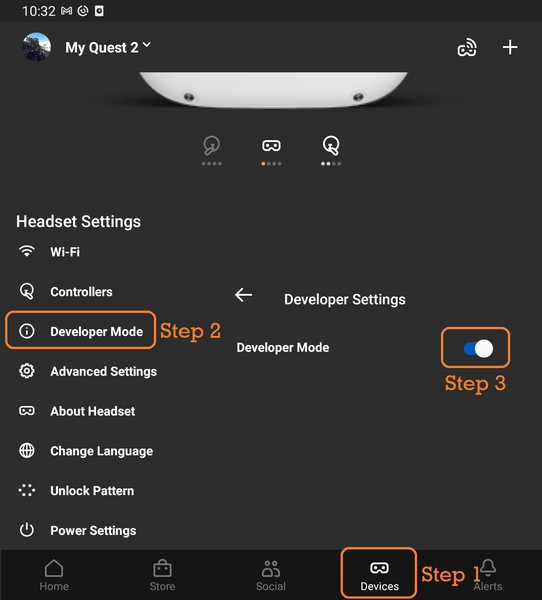
d) Verbinden Sie Ihre Quest über ein Link-Kabel oder ein schnelles USB-C-Kabel mit Ihrem PC. Im Headset wird ein Pop-up angezeigt, um den USB-Debugging-Zugriff auf Ihrem Headset zu erlauben. Klicken Sie auf 'Immer von diesem Computer zulassen' und dann auf 'OK'. Wenn Sie ein Entsperrmuster auf Ihrer Quest haben, sollten Sie dies zuerst deaktivieren (Gehen Sie zu Ihrer mobilen App > Einstellungen > Quest > Weitere Einstellungen > Entsperrmuster)

e) Sie sind fertig! Fahren Sie mit Schritt 4 unten fort, um weiterhin Mods zu Beat Saber hinzuzufügen!
---
Hinweis: Wenn Sie einen Fehler beim Herunterladen der .apk von der Quest Modding-Website erhalten, bedeutet dies, dass Sie keine gekaufte Version von Beat Saber besitzen oder sich nicht in Ihrem Oculus/Meta-Konto in Ihrem Browser angemeldet haben.
4. Verbinden Sie Ihre Quest 2 über ein Link-Kabel oder Ähnliches mit Ihrem PC und schalten Sie Ihre Quest ein. Stellen Sie sicher, dass der Kreis oben links in der Sidequest-App grün angezeigt wird.

Klicken und ziehen Sie die heruntergeladene .apk-Datei auf das SideQuest-Logo oben links, um sie automatisch auf Ihre Quest zu sideloaden (im Grunde hinzuzufügen).
5. Als Nächstes benötigen Sie BMBF, das Sie finden, indem Sie in SideQuest danach suchen. Klicken Sie einfach auf der Seite auf die Schaltfläche "App herunterladen".
6. Nachdem alles installiert wurde, trennen Sie Ihr Headset und setzen Sie es auf, gehen Sie zum Abschnitt "Unbekannte Quellen" Ihrer Apps-Seite und öffnen Sie BMBF.

7. Befolgen Sie die Anweisungen, die erscheinen, erlauben Sie es, sicherzustellen, dass Beat Saber deinstalliert ist, und patchen Sie dann Beat Saber, indem Sie die entsprechenden Berechtigungen erteilen. Der Patching-Schritt kann eine Weile dauern, also haben Sie etwas Geduld.

8. Schließlich können Sie die gemoddete Version von Beat Saber installieren. Möglicherweise werden Sie aufgefordert, einige Einstellungen zu ändern, um unbekannte Apps zuzulassen. Stellen Sie sicher, dass Sie dies tun, wenn Sie dazu aufgefordert werden.

9. Wenn Sie zur Wiederherstellungsaufforderung der App gelangen, stellen Sie sicher, dass Sie auf SCHLIESSEN statt auf Wiederherstellen klicken.

10. Jetzt sollten Sie den BMBF-Custom-Song-Browser sehen. Um zu beginnen, klicken Sie oben auf die Schaltfläche "Browser" und dann auf die Registerkarte "BeatSaver". Verwenden Sie die kleine Lupe, um nach einer beliebigen Karte oder einem beliebigen Lied zu suchen!
Sie können auch die Leiste oben verwenden, um Mods nach Herzenslust zu finden, wie z.B. Trick Saber, Noodle Extensions (einzigartige Karten-Effekte), Third-Person-Mod und mehr.

11. Wenn Sie eine Karte oder einen Mod finden, den Sie ausprobieren möchten, klicken Sie auf den Download-Pfeil. Sobald der Download abgeschlossen ist, klicken Sie auf die rote Schaltfläche 'Mit Beat Saber synchronisieren', und Sie sollten fertig sein!

Um für weitere Songs zur App zurückzukehren, denken Sie daran – gehen Sie einfach zur BMBF-App unter 'Unbekannte Quellen', und sie ist wieder für Sie bereit.
Um einen Mod zu entfernen, gehen Sie oben zum Tab "Mods" und deaktivieren Sie den Mod mit dem Schieberegler.

Ich empfehle, anfangs nicht zu viele Mods zu verwenden. Probieren Sie sie einzeln aus, um sicherzustellen, dass sie stabil sind, damit Sie feststellen können, welche Mods die Ursache sein könnten, wenn Ihr Spiel abstürzt.
---
Und da haben Sie es, genießen Sie fast alles, was das Beat Saber Modding zu bieten hat, direkt von Ihrer Quest aus!


